win11电脑字体怎么更改 windows11字体修改指南
更新时间:2024-12-30 09:55:47作者:xiaoliu
Win11电脑作为微软最新推出的操作系统,拥有全新的界面设计和更加个性化的功能设置,其中字体的选择和修改也备受关注,在Win11系统中,用户可以通过简单的操作来更改系统默认字体,从而让电脑界面更加符合个人喜好。本文将为大家介绍如何在Win11电脑上进行字体的更改,让您的电脑界面焕然一新。
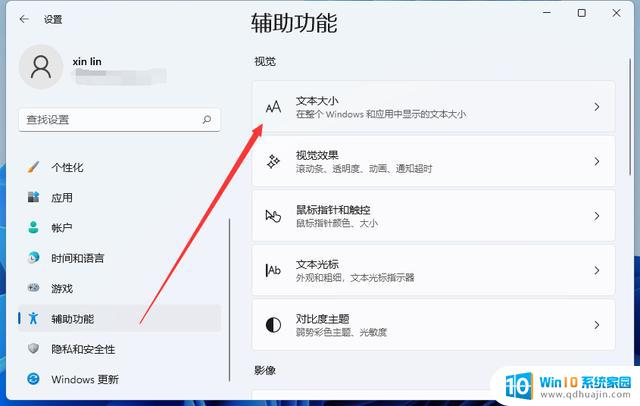
win11电脑字体怎么更改
1、打开控制面板,将【查看方式】改为【大图标】。点击【字体】。
2、点击【字体设置】。
3、在安装设置下,勾选【允许使用快捷方式安装字体】。
4、设置完成后,在要安装的字体文件上右键单击选择【为所有用户的快捷方式】即可安装。
以上就是win11电脑字体怎么更改的全部内容,有遇到这种情况的用户可以按照小编的方法来进行解决,希望能够帮助到大家。





